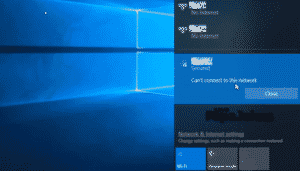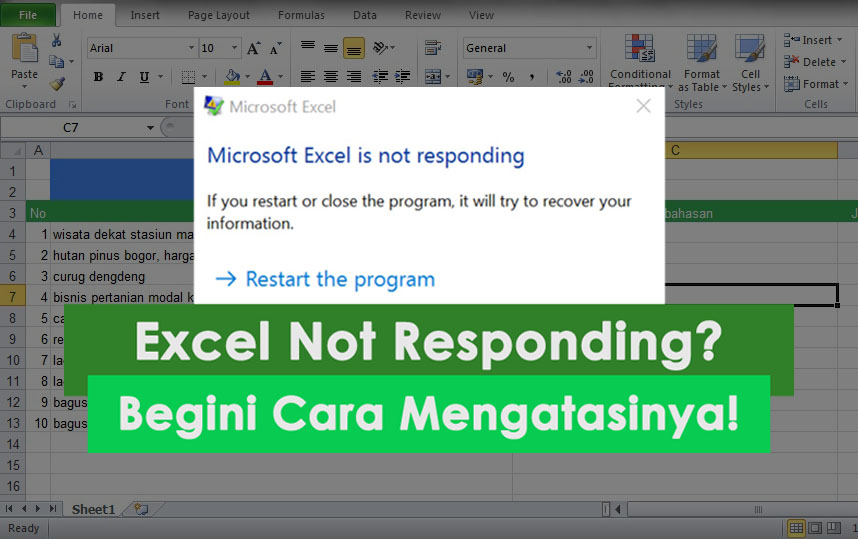Dalam menjalankan aktivitas sehari-hari, kita sering kali mengalami berbagai macam masalah di dalam software komputer, salah satunya adalah masalah pada Microsoft Excel. Beberapa di antaranya adalah file Excel tidak bisa diakses, peringkat ganda pada Excel, tidak bisa save pada Excel, atau Excel tidak merespon. Masalah-masalah tersebut bisa mempersulit pekerjaan dan tentunya perlu segera diatasi. Berikut ini adalah cara mengatasi masalah-masalah tersebut:
Cara Akses File Excel yang Tidak Bisa Diedit
Jika file Excel yang ingin dibuka tidak bisa diedit karena Read-only, maka berikut ini adalah cara mengatasinya:
- Klik kanan pada file Excel yang ingin dibuka
- Pilih Properties
- Pada Properties, hilangkan tanda centang pada bagian Read-only
- Klik OK
Dengan mengikuti langkah-langkah di atas, maka file Excel yang tadinya tidak bisa diedit karena Read-only, dapat kembali diakses dan diedit.
Cara Mengatasi Peringkat Ganda pada Excel
Saat mengisi data pada Excel, kadang kala peringkat bisa muncul secara tidak sengaja, yang membuat data menjadi tidak akurat. Berikut ini adalah cara mengatasi peringkat ganda pada Excel:
- Pilih kolom data yang ingin dihapus duplikatnya
- Klik tab Data pada menu bar atas
- Pada menu Data, pilih Remove Duplicates
- Pilih kolom data yang ingin dihapus duplikatnya
- Klik OK
Dengan mengikuti langkah-langkah di atas, maka peringkat ganda pada Excel dapat dihilangkan dan data menjadi lebih akurat.
Cara Mengatasi Can’t Connect To This Network pada Laptop
Terkadang kita mengalami masalah pada jaringan wifi, dan muncul pesan cant connect to this network yang membuat kita tidak bisa terhubung ke jaringan wifi tersebut. Berikut ini adalah cara mengatasi can’t connect to this network pada laptop:
- Coba untuk menghidupkan ulang modem atau router wifi
- Coba untuk mengubah ssid jaringan wifi, terkadang masalah disebabkan oleh konflik ssid
- Cek password wifi, pastikan password yang dimasukkan benar
- Cek koneksi wifi antara router dan laptop, pastikan jarak tidak terlalu jauh
Dengan mengikuti langkah-langkah di atas, maka masalah can’t connect to this network pada laptop dapat diatasi.
Cara Mengatasi Excel Tidak Bisa Save
Jika file Excel tidak bisa disimpan, maka hal ini bisa menyebabkan kerugian yang cukup besar dalam pekerjaan. Berikut adalah cara mengatasi Excel tidak bisa save:
- Coba untuk menghidupkan ulang aplikasi Excel
- Cek kapasitas hardisk, pastikan hardisk masih memiliki kapasitas yang cukup untuk menyimpan file Excel
- Cek izin akses file Excel, pastikan izin akses file Excel tidak dibatasi
- Cek koneksi internet, pastikan koneksi internet berjalan dengan stabil
Dengan mengikuti langkah-langkah di atas, maka masalah Excel tidak bisa save dapat diatasi dan file Excel bisa disimpan dengan normal kembali.
Cara Mengatasi Excel Not Responding dengan Mudah
Ketika kita sedang bekerja di Excel, terkadang aplikasi Excel dapat menjadi not responding, yang membuat pekerjaan menjadi terhenti. Berikut ini adalah cara mengatasi Excel not responding dengan mudah:
- Coba untuk menutup aplikasi Excel dan membukanya kembali
- Tutup program lain yang sedang berjalan selain aplikasi Excel
- Hapus cache pada aplikasi Excel
- Tutup semua file Excel yang sedang dibuka dan restart komputer
Dengan mengikuti langkah-langkah di atas, maka masalah Excel not responding dapat diatasi dan pekerjaan dapat dilakukan kembali tanpa terhenti.
FAQ
1. Bagaimana cara mempercepat kinerja pada Excel?
Untuk mempercepat kinerja pada Excel, langkah-langkah yang dapat dilakukan adalah menghapus baris atau kolom yang kosong pada worksheet, membatasi jumlah rumus yang terlalu rumit, mengoptimalkan ukuran file Excel, dan menutup program lain yang tidak diperlukan selain Excel.
2. Apakah ada cara untuk memulihkan file Excel yang rusak?
Ya, ada beberapa cara yang bisa dilakukan untuk memulihkan file Excel yang rusak, antara lain dengan menggunakan fitur Open and Repair pada Excel, dengan membuat salinan atau copy dari file yang rusak, atau dengan menggunakan software khusus untuk memperbaiki file Excel yang rusak.
Demikian adalah cara mengatasi masalah-masalah pada Excel yang seringkali menghambat pekerjaan. Dengan mengikuti langkah-langkah di atas, masalah-masalah tersebut dapat diatasi dengan mudah dan pekerjaan dapat dilakukan kembali tanpa hambatan.